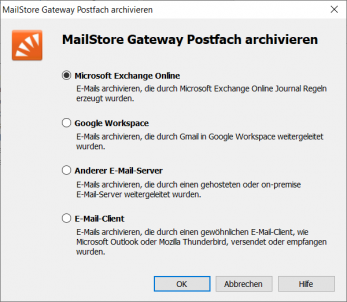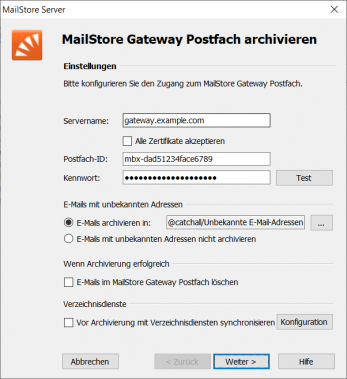Vorlage:Archivierung MailStore Gateway Postfach: Unterschied zwischen den Versionen
| [unmarkierte Version] | [gesichtete Version] |
(Die Seite wurde neu angelegt: „Das Einrichten von Archivierungsvorgängen für MailStore Gateway-Postfächer erfolgt in Form von Archivierungsprofilen. Weitere Informationen zu Archivierungs…“) |
|||
| (11 dazwischenliegende Versionen von 3 Benutzern werden nicht angezeigt) | |||
| Zeile 1: | Zeile 1: | ||
Das Einrichten von Archivierungsvorgängen für MailStore Gateway-Postfächer erfolgt in Form von Archivierungsprofilen. Weitere Informationen zu Archivierungsprofilen finden Sie im Kapitel [[Grundlagen der E-Mail-Archivierung mit MailStore]]. | Das Einrichten von Archivierungsvorgängen für MailStore Gateway-Postfächer erfolgt in Form von Archivierungsprofilen. Weitere Informationen zu Archivierungsprofilen finden Sie im Kapitel [[Grundlagen der E-Mail-Archivierung mit MailStore]]. | ||
| + | |||
| + | Falls noch nicht erfolgt, müssen Sie für jeden Anwender, dessen E-Mails mit Hilfe des Gateways archiviert werden, einen MailStore Server-Benutzer anlegen. Weitere Informationen dazu finden Sie im Kapitel [[Benutzer,_Archive_und_Berechtigungen#Verwalten_von_Benutzern|Verwalten von Benutzern]]. | ||
| + | |||
| + | <p class=msnote>'''Wichtiger Hinweis:''' In den Benutzereigenschaften der MailStore Server-Benutzer müssen unbedingt deren E-Mail-Adressen angegeben sein. Nur so können die E-Mails den Benutzern im Archiv korrekt zugeordnet werden. {{#ifeq: {{{POP3Hint|Show}}}|Show| Unterscheidet sich der POP3-Benutzername der Anwender von deren E-Mail-Adresse, müssen Sie diesen zusätzlich hinzufügen.|}}</p> | ||
Bitte gehen Sie wie folgt vor: | Bitte gehen Sie wie folgt vor: | ||
| − | * Melden Sie sich als MailStore Administrator | + | * Melden Sie sich als MailStore Server-Administrator über den MailStore Client an. |
* Klicken Sie auf ''E-Mail Archivieren'' | * Klicken Sie auf ''E-Mail Archivieren'' | ||
| − | * Klicken Sie im Abschnitt ''Profil erstellen'' auf ''E-Mail Server'' und wählen Sie ''MailStore Gateway Postfach'' aus, um ein neues Archivierungsprofil zu erstellen. | + | * Klicken Sie im Abschnitt ''Profil erstellen'' auf ''E-Mail Server'' und wählen Sie {{{4|''MailStore Gateway Postfach''}}} aus, um ein neues Archivierungsprofil zu erstellen. |
| − | * | + | * Der Assistent zum Festlegen der Archivierungseinstellungen öffnet sich.<br/><br/> |
| − | * | + | *; [[Datei:{{{2|Arch_MailStore_Gateway_Office365_01.png}}}|center|347px]] |
| − | * Wählen Sie | + | * Wählen Sie {{{1|''Microsoft Exchange Online / Office 365''}}} aus und klicken Sie auf ''OK''.<br/><br/> |
| − | + | {{Vorlage:MailStore_Gateway_Postfach_Einstellungen|TargetFolderHint=DontShow|DSLink=[[#Synchronisieren von Benutzern|Verzeichnisdienst-Synchronisierung]]}} | |
| − | |||
| − | |||
| − | |||
| − | |||
| − | |||
| − | |||
| − | |||
| − | |||
| − | |||
| − | |||
<noinclude> | <noinclude> | ||
[[de:Vorlage:Archivierung_MailStore_Gateway_Postfach]] | [[de:Vorlage:Archivierung_MailStore_Gateway_Postfach]] | ||
[[en:Template:Archiving_MailStore_Gateway_Mailbox]] | [[en:Template:Archiving_MailStore_Gateway_Mailbox]] | ||
</noinclude> | </noinclude> | ||
Aktuelle Version vom 21. März 2025, 14:30 Uhr
Das Einrichten von Archivierungsvorgängen für MailStore Gateway-Postfächer erfolgt in Form von Archivierungsprofilen. Weitere Informationen zu Archivierungsprofilen finden Sie im Kapitel Grundlagen der E-Mail-Archivierung mit MailStore.
Falls noch nicht erfolgt, müssen Sie für jeden Anwender, dessen E-Mails mit Hilfe des Gateways archiviert werden, einen MailStore Server-Benutzer anlegen. Weitere Informationen dazu finden Sie im Kapitel Verwalten von Benutzern.
Wichtiger Hinweis: In den Benutzereigenschaften der MailStore Server-Benutzer müssen unbedingt deren E-Mail-Adressen angegeben sein. Nur so können die E-Mails den Benutzern im Archiv korrekt zugeordnet werden. Unterscheidet sich der POP3-Benutzername der Anwender von deren E-Mail-Adresse, müssen Sie diesen zusätzlich hinzufügen.
Bitte gehen Sie wie folgt vor:
- Melden Sie sich als MailStore Server-Administrator über den MailStore Client an.
- Klicken Sie auf E-Mail Archivieren
- Klicken Sie im Abschnitt Profil erstellen auf E-Mail Server und wählen Sie MailStore Gateway Postfach aus, um ein neues Archivierungsprofil zu erstellen.
- Der Assistent zum Festlegen der Archivierungseinstellungen öffnet sich.
- Wählen Sie Microsoft Exchange Online / Office 365 aus und klicken Sie auf OK.
Hinweis: Die Archivierung eines MailStore Gateway Postfachs erfordert, dass bereits MailStore Server-Benutzer mitsamt Ihren E-Mail-Adressen in der MailStore Server-Benutzerverwaltung angelegt sind. Ist dies nicht der Fall, bietet MailStore Server Ihnen an dieser Stelle die Möglichkeit, die Verzeichnisdienst-Synchronisierung einzurichten und auszuführen. Der Assistent wird danach fortgesetzt.
Alternativ können Sie den Assistenten abbrechen und die Benutzer manuell anlegen wie im Kapitel Einen neuen Benutzer anlegen beschrieben.
- Füllen Sie die Felder Servername, Postfach-ID und Kennwort aus. Klicken Sie auf Test, um die eingegebenen Daten zu überprüfen.
Verwendet MailStore Gateway ein Zertifikat, welches nicht vom MailStore Server-Computer vertraut wird, ist es notwendig, die Option Alle Zertifikate akzeptieren zu aktivieren.
- Passen Sie gegebenenfalls weitere Einstellungen an, wie z.B. den Umgang mit E-Mails, die unbekannte Adressen beinhalten.
- Wenn Sie die Option Vor der Archivierung mit Verzeichnisdienst synchronisieren aktivieren, wird vor jedem Archivierungsvorgang die MailStore Server-Benutzerliste mit dem konfigurierten Verzeichnisdienst synchronisiert. Dies hat zum Beispiel den Vorteil, dass ein neuer Mitarbeiter im Unternehmen vor der Archivierung automatisch als MailStore Server-Benutzer angelegt wird und MailStore Server damit auch seine E-Mails dem korrekten Benutzerarchiv zuordnen kann.
- Klicken Sie auf Weiter.
- Sie haben die Möglichkeit, über Löschoptionen festzulegen, wann archivierte E-Mails aus dem Gateway-Postfach gelöscht werden sollen. Dadurch kann der Löschzeitpunkt mit der Backup-Strategie für MailStore Server koordiniert werden. Als Beispiel kann bei einem täglichen Backup die Löschung um einen Tag verzögert werden.
- Sie haben nun die Möglichkeit, einen Timeout-Wert festzulegen. Ändern Sie den voreingestellten Wert nur im konkreten Bedarfsfall (z.B. bei sehr langsam reagierenden Servern oder Netzwerkverbindungen).
- Klicken Sie auf Weiter.
- Im letzten Schritt können Sie einen beliebigen Namen für das Archivierungsprofil festlegen und gegebenenfalls eine sofortige und/oder automatische Archivierung konfigurieren. Nach einem Klick auf Fertigstellen wird das Archivierungsprofil unter dem gewählten Namen in der Liste Gespeicherte Profile aufgeführt.